Содержание
- 2. Процессы в системе Рекорд Привлечение Партнерство с УЗами Оценка и отбор Адаптация Оценка по Ценностям Оценка
- 3. Страница входа в систему
- 4. Руководитель использует две рабочие области: «Мои сотрудники» и «Личная страница» «Мои сотрудники» – для работы с
- 5. Область «Мои сотрудники» - для работы с подчиненными Иконки показывают информацию по карьере и преемственности: Входит
- 6. Все процессы отображены в меню слева
- 7. Для каждого процесса предусмотрена свой раздел меню с определенным набором опций Оцениваем эффективность, планируем цели Определяем
- 8. Область «Мои сотрудники» - для работы с подчиненными 2. Руководитель выбирает процесс, с которым будет работать
- 9. «Профиль сотрудника» – ключевая информация о сотруднике в одном месте, которая используется для поиска кандидатов при
- 10. На «Личной странице» руководитель работает с информацией о самом себе Папки левого меню «Личной страницы» различаются
- 11. Название текущей должности, дата назначения на должность Опыт работы (инфо-тип «трудовая книжка») Название должности Название организации
- 12. Список задач – сюда попадают все задачи в системе для руководителя
- 13. Где найти больше информации о работе в системе? Актуальные инструкции находятся в разделе «Справка»
- 14. УПРАВЛЕНИЕ ЭФФЕКТИВНОСТЬЮ ДЕЯТЕЛЬНОСТИ Знакомство с системой РЕКОРД
- 15. 1. Для перехода к работе с документом УЭД, выбрав сотрудника, перейдите в меню разделов по адресу
- 16. 1. Если сотрудник был уволен из Вашего подразделения или переведен в другое подразделение / организацию отрасли
- 17. На вкладке «Карта КПЭ» проверьте значения фактического уровня выполнения КПЭ, которые указал сотрудник. При необходимости, скорректируйте
- 18. 1. На вкладке «ПТЗН и ценности» проведите оценку уровня развития ПТЗН. Оцените сотрудника Самооценка сотрудника Шаг
- 19. 1. На вкладке «ПТЗН и ценности» проведите оценку по корпоративным ценностям по каждому из поведенческих индикаторов,
- 20. 1. На вкладке «Итоговая оценка» выберите итоговую оценку, после чего нажмите на кнопку «Сохранить». Оцените сотрудника
- 21. Руководитель выставляет предварительную оценку эффективности деятельности на основании матрицы оценки потенциала: Шаг 5. Итоговая оценка эффективности
- 22. 1. По завершению ежегодной оценки эффективности деятельности отправьте «документ УЭД» на согласование сотруднику ФЭС. Для этого
- 23. 1. Если после нажатия кнопки «Отправить на согласование ФЭС / СУП», появляется сообщение об ошибке, нажмите
- 24. УПРАВЛЕНИЕ КАРЬЕРОЙ И ПРЕЕМСТВЕННОСТЬЮ Знакомство с системой РЕКОРД
- 25. Что необходимо сделать сотруднику?
- 26. Планирование карьеры
- 27. Шкала степени готовности к следующей должности
- 28. Кабинет Руководителя Мои сотрудники Согласование карьерного плана подчиненных Что необходимо сделать руководителю?
- 29. Согласование карьерного плана в системе Рекорд Заполнить личную страничку* Опыт работы Образование/ сертификаты Проекты Сформировать карьерный
- 30. Результаты круглого стола Протокол круглого стола с итоговыми оценками деятельности План преемственности Список работников рекомендованных к
- 31. Основные инструменты управления карьерой и преемственностью руководителя в информационной системе 1. Оргструктура и индикаторы: подчиненность, защищённость
- 32. УПРАВЛЕНИЕ ОБУЧЕНИЕМ И РАЗВИТИЕМ Знакомство с системой РЕКОРД
- 33. Обучение и развитие: ключевые принципы Непрерывное и последовательное развитие и подготовка сотрудника Фокус на развитии 2-3
- 34. Важные изменения в процессе: «сертификаты» Для подбора обязательного обучения необходимо занести информацию о всех обязательных сертификатах
- 35. Важные изменения в процессе: планирование обучения и актуализация ИПР Руководитель работает с планами обучения минимум 2
- 36. Рекомендации для планирования обучения и развития сотрудников При планировании необходимо учитывать результаты УЭД и управления карьерой
- 37. Руководитель активно участвует в управлении обучением и развитием сотрудника Создает заявку на обучение или развитие в
- 38. Что необходимо сделать в ОЭ по процессу обучения и развития 1. Сотрудник актуализирует или заполняет ИПР
- 39. Переходим в раздел «Обучение и развитие»
- 40. Индивидуальный план развития сотрудника содержит все обучающие и развивающие мероприятия Индивидуальный план развития – единая область
- 41. Типы мероприятий в ИПР
- 42. Как подать заявку на обучение: Руководителю предлагаются удобные инструменты подбора и добавления обучения и развития Рекомендуется
- 43. Единый каталог курсов содержит множество развивающих и обучающих мероприятий, которые удобно добавляются в ИПР Найдите нужные
- 44. Единый каталог курсов содержит множество развивающих и обучающих мероприятий, которые удобно добавляются в ИПР Обязательно заполните
- 45. Согласовать или отклонить заявки на обучение можно непосредственно в ИПР сотрудника. Также есть инструмент для массового
- 46. НАЙМ И НАЗНАЧЕНИЕ ПЕРСОНАЛА Знакомство с системой РЕКОРД
- 47. Найм и назначение персонала: ключевые принципы К внешним и внутренним кандидатам предъявляются единые требования На руководящие
- 48. Подбор персонала в системе РЕКОРД: что нового? База данных резервистов – единый ресурс всей отрасли, а
- 49. Что необходимо сделать в ОЭ в процессе подбора персонала Руководитель оформляет заявку на подбор (при возникновении
- 50. Система позволяет руководителю инициировать подбор кандидатов и оценивать эффективность процесса Создает заявку на подбор Ищет кандидатов
- 51. Переходим в раздел «Подбор персонала»
- 52. Создание заявки на подбор в системе Работа с заявками на подбор персонала осуществляется в разделе «Подбор
- 53. Создание заявки на подбор в системе
- 54. Форма заявки очень подробная, чтобы учесть все возможные потребности
- 55. ПОДДЕРЖКА ПОЛЬЗОВАТЕЛЕЙ ВО ВРЕМЯ ОПЫТНОЙ ЭКСПЛУАТАЦИИ
- 56. Как работать с ошибками Этап опытной эксплуатации поможет нам выявить ошибки и сделать систему лучше к
- 58. Скачать презентацию

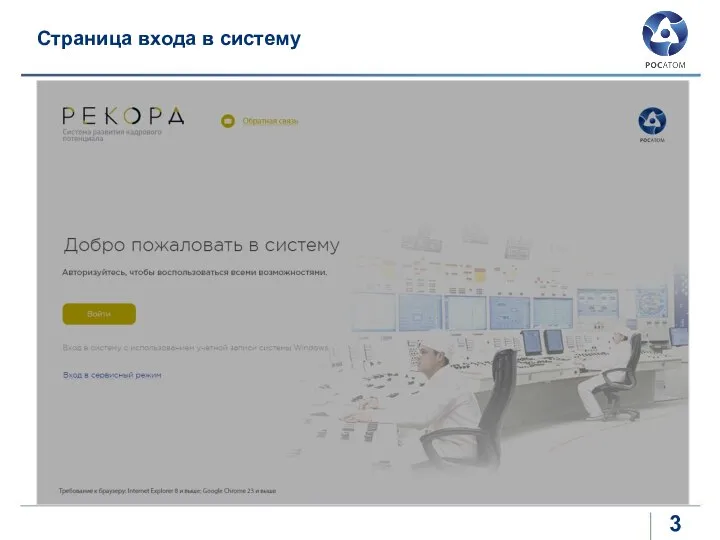
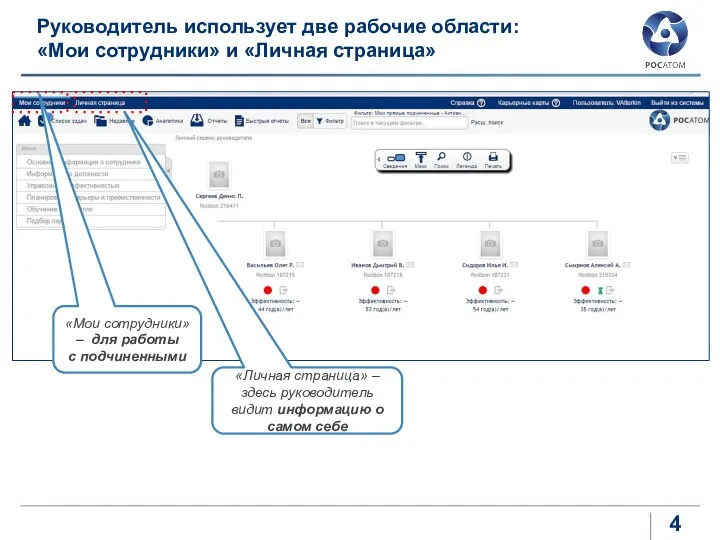
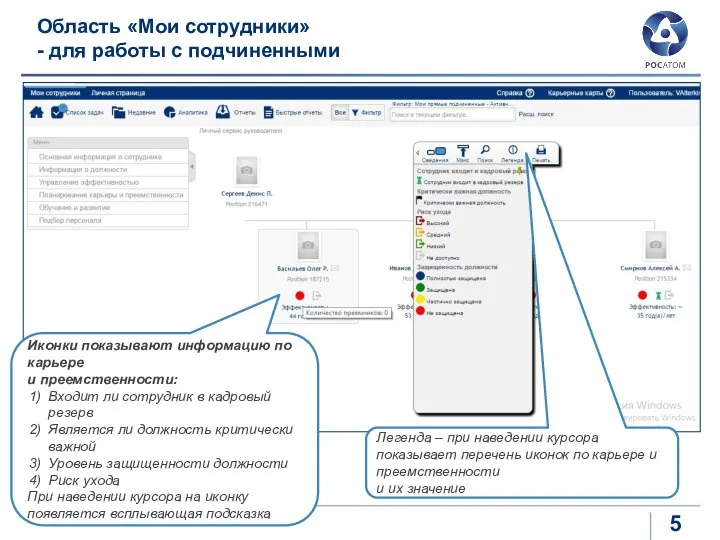

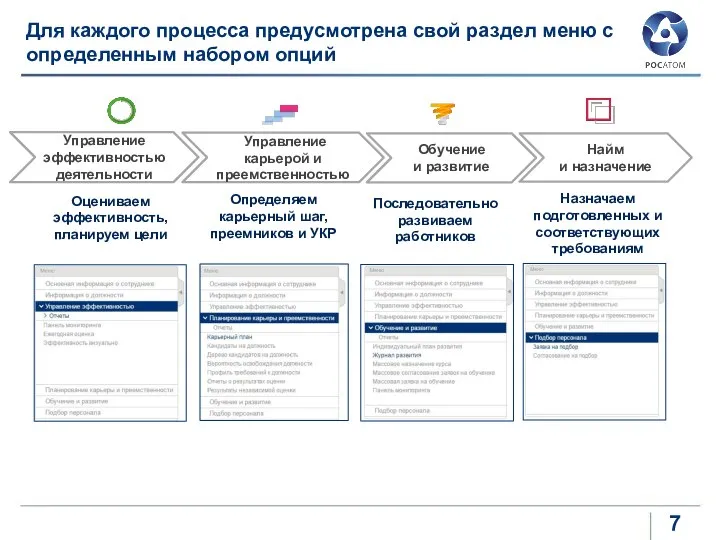
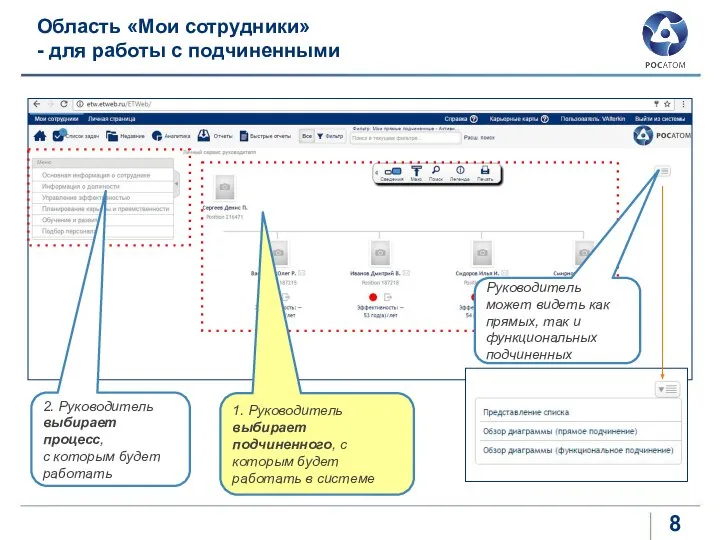
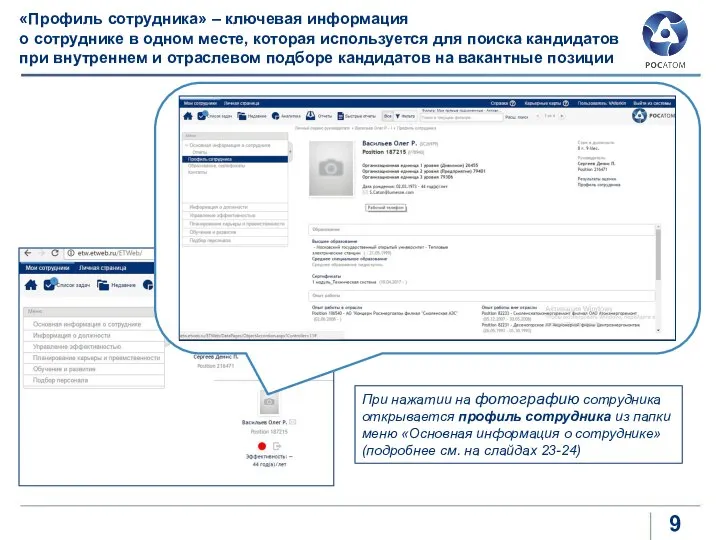
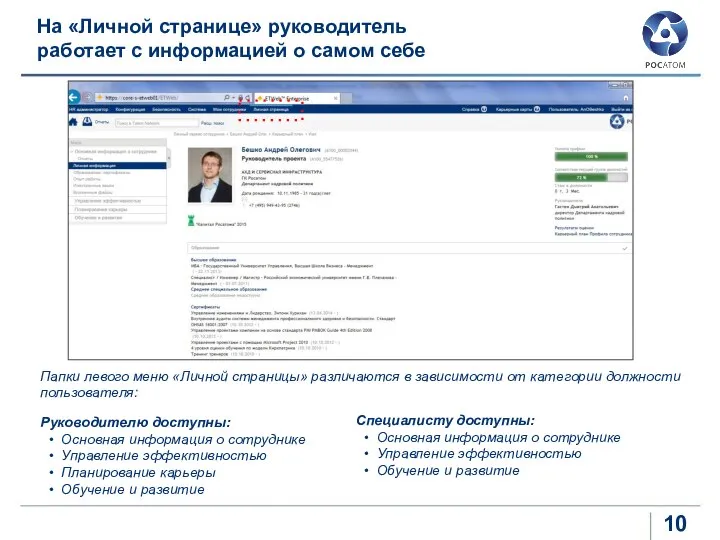

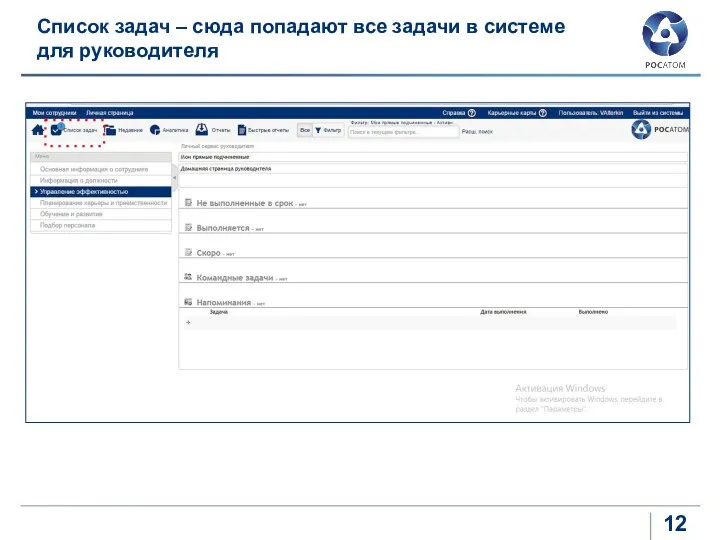
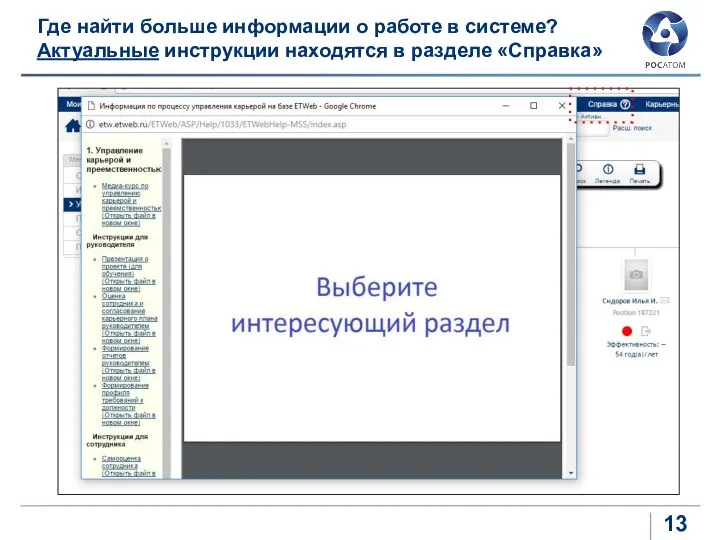
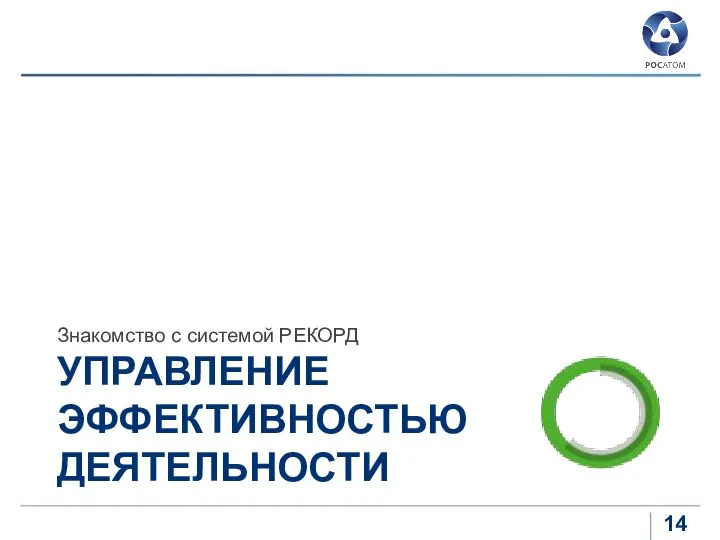
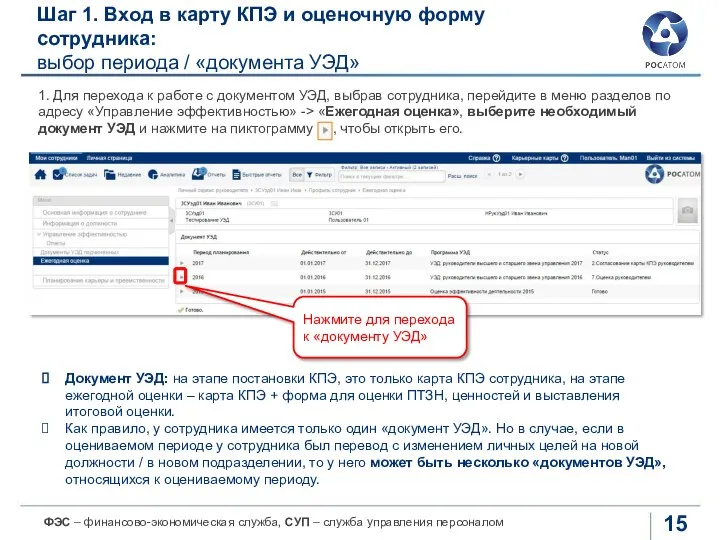
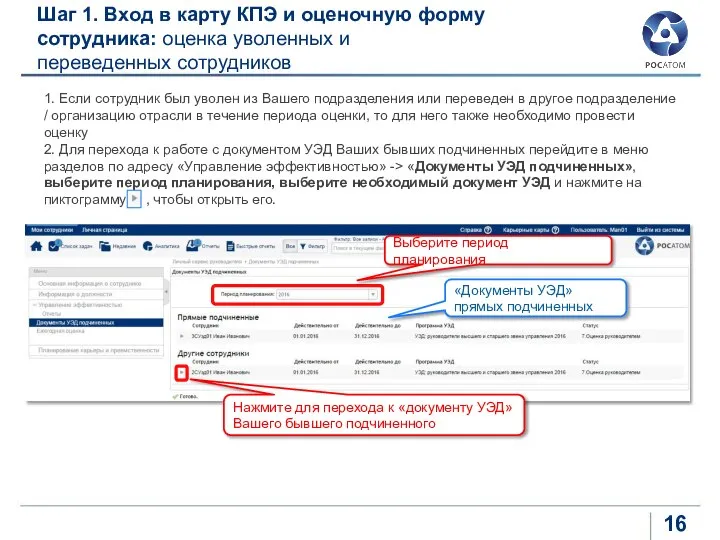


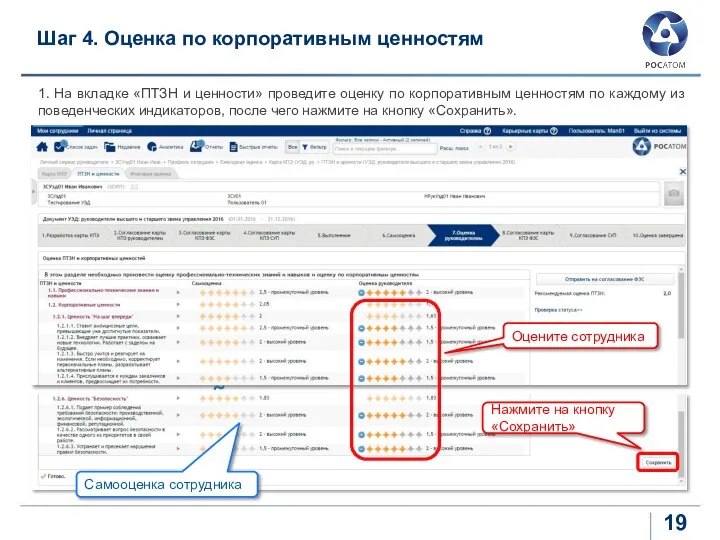
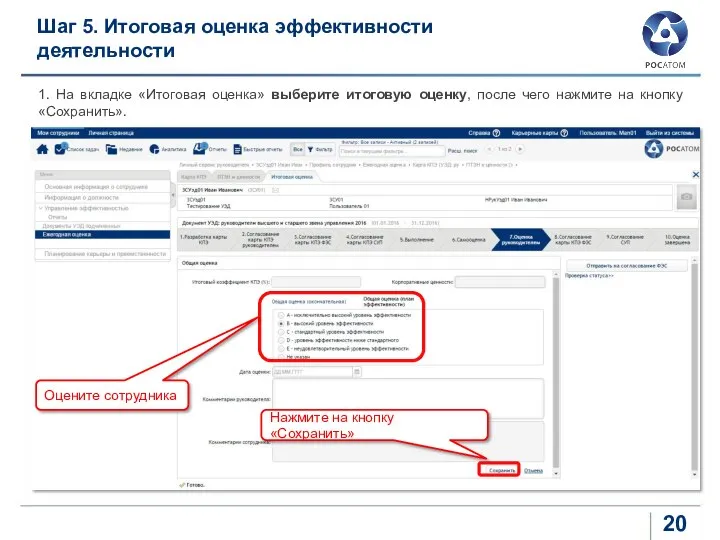

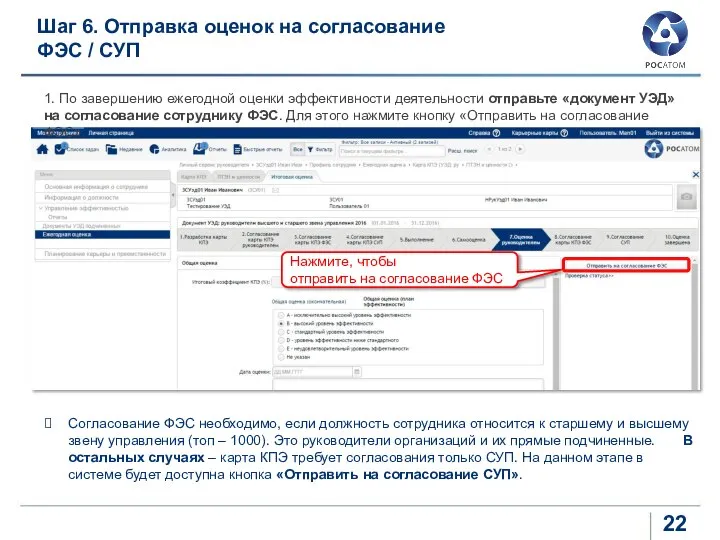
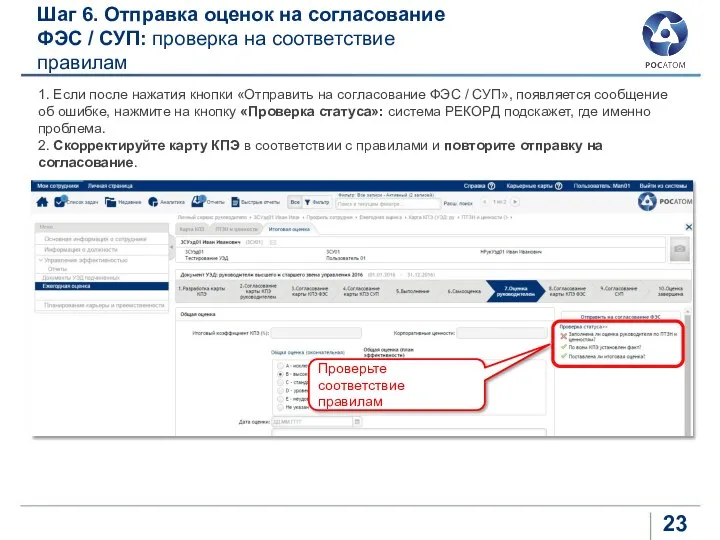
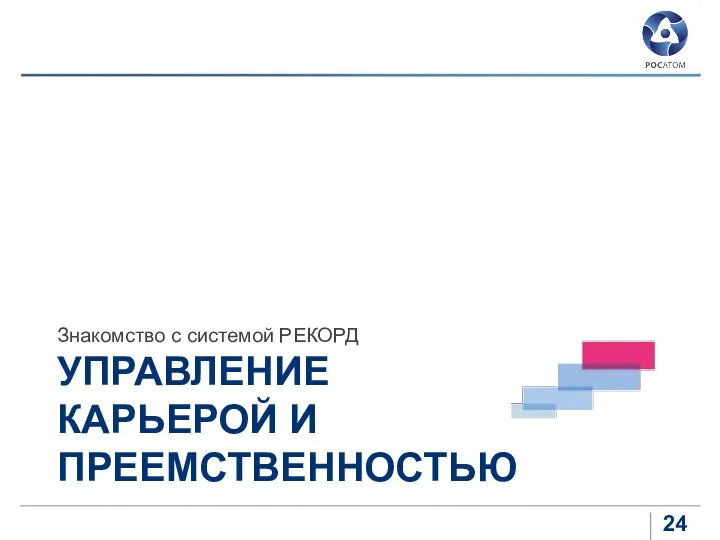
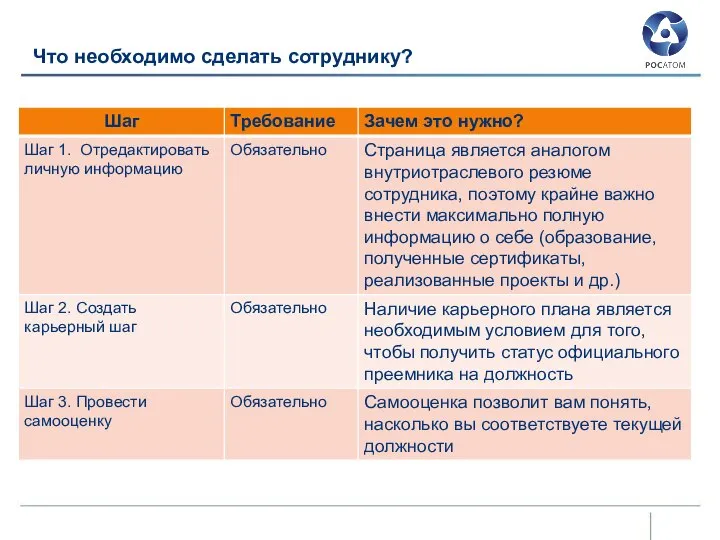
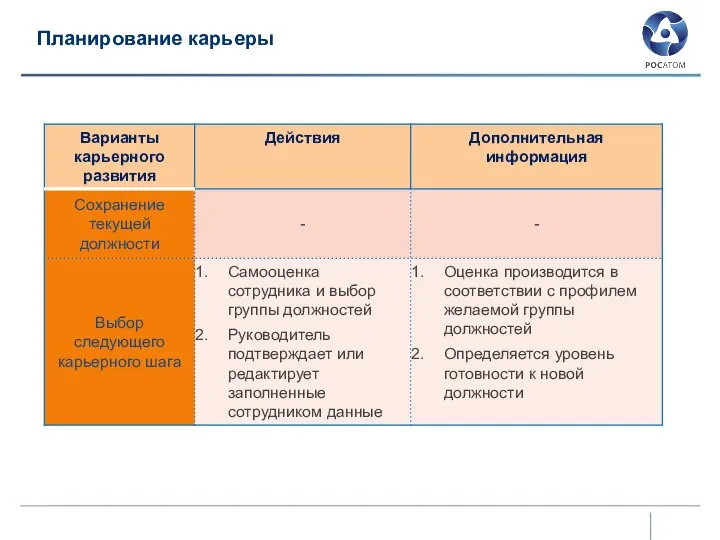

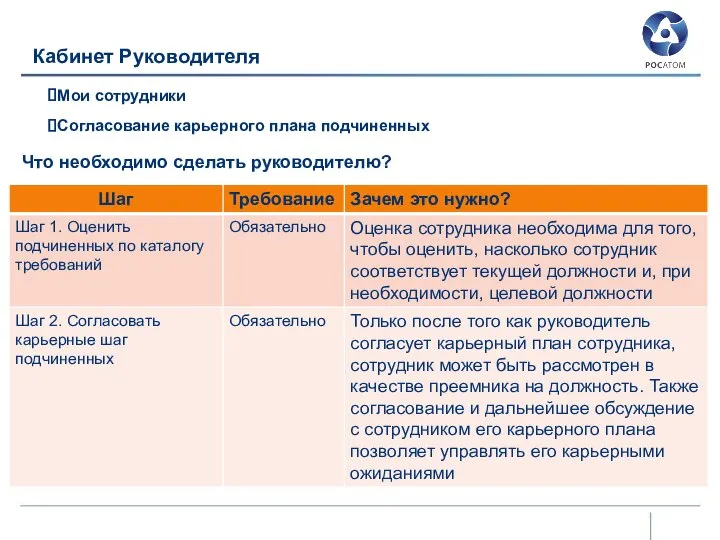


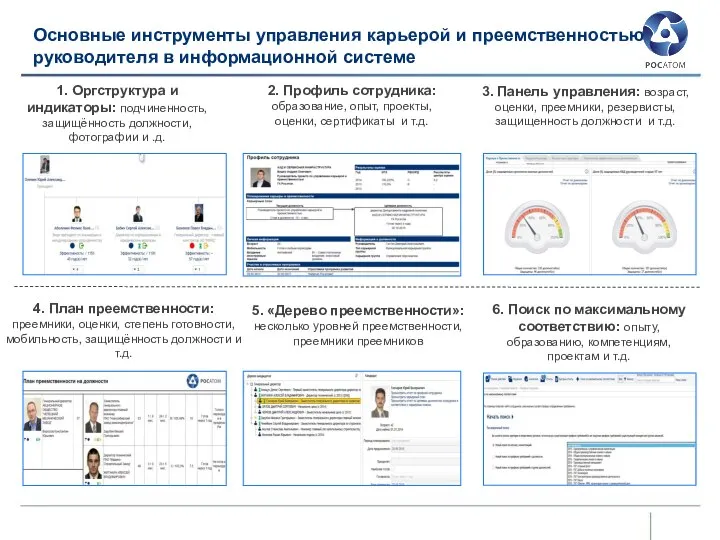

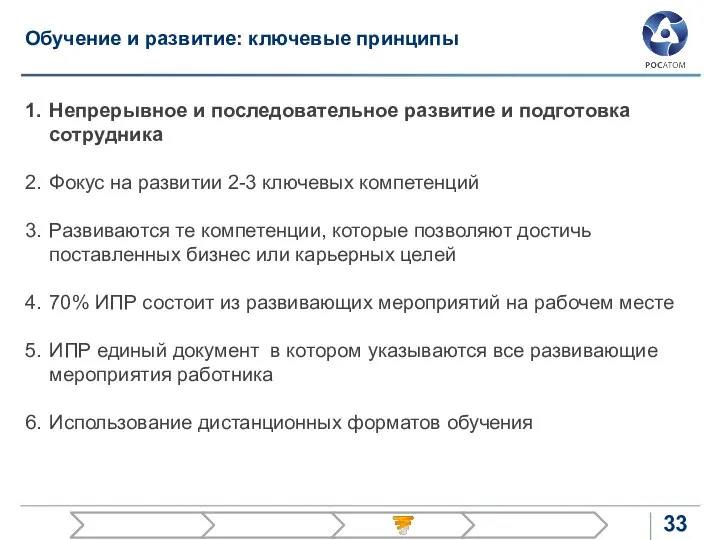
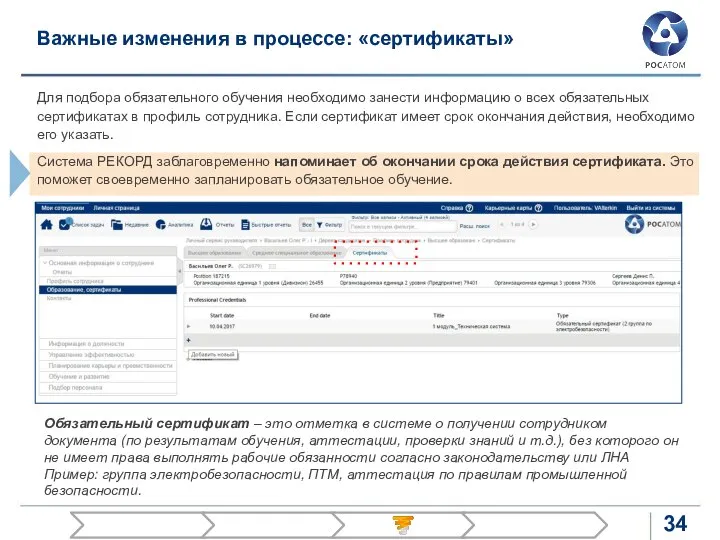
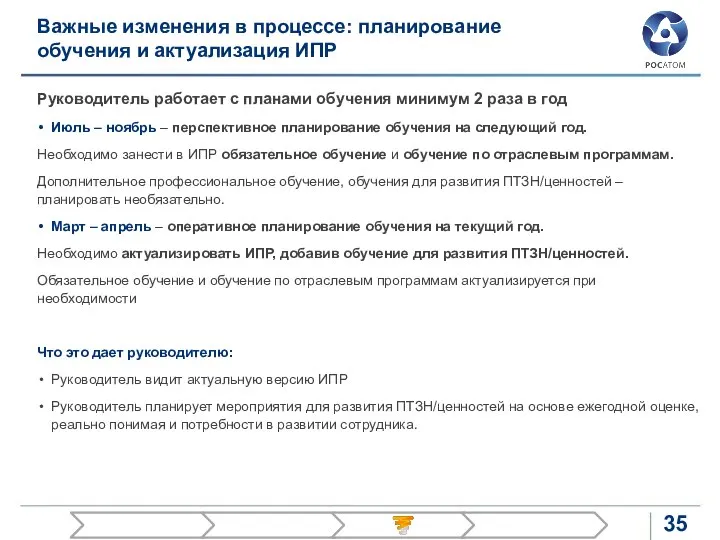

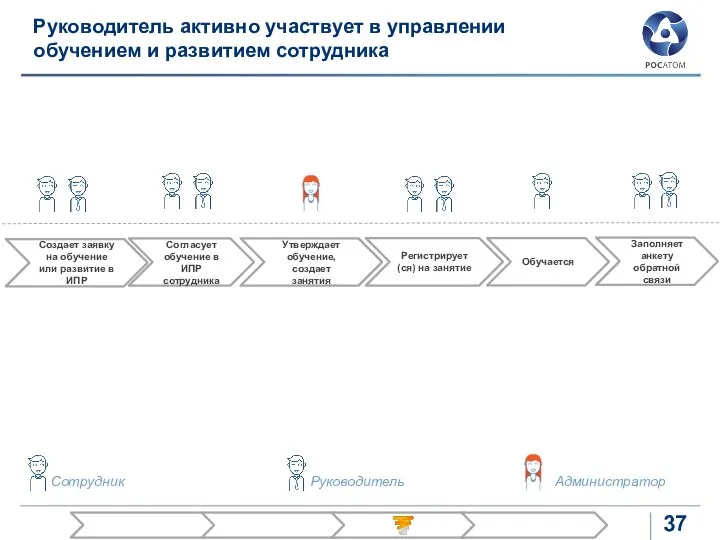
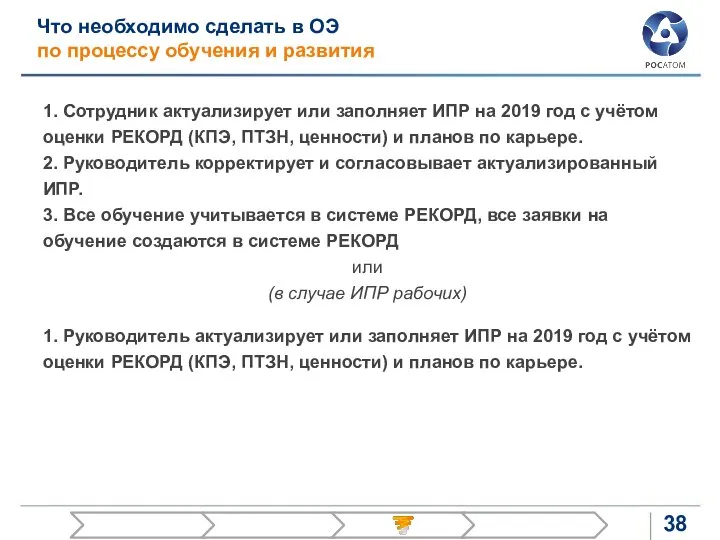

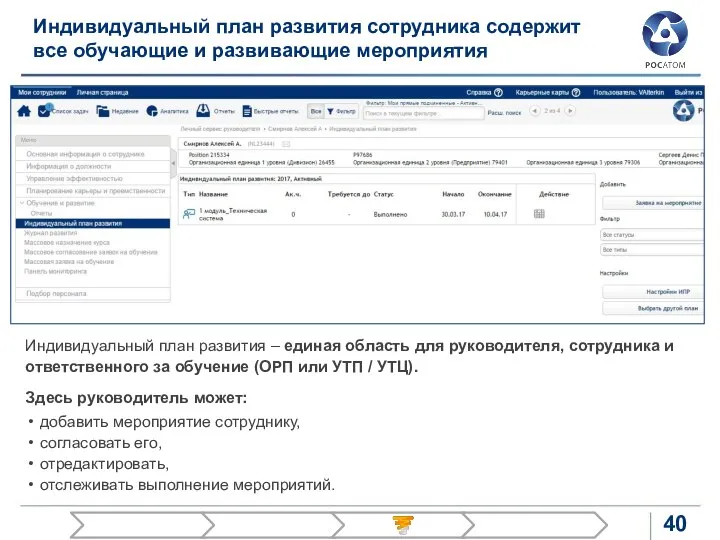

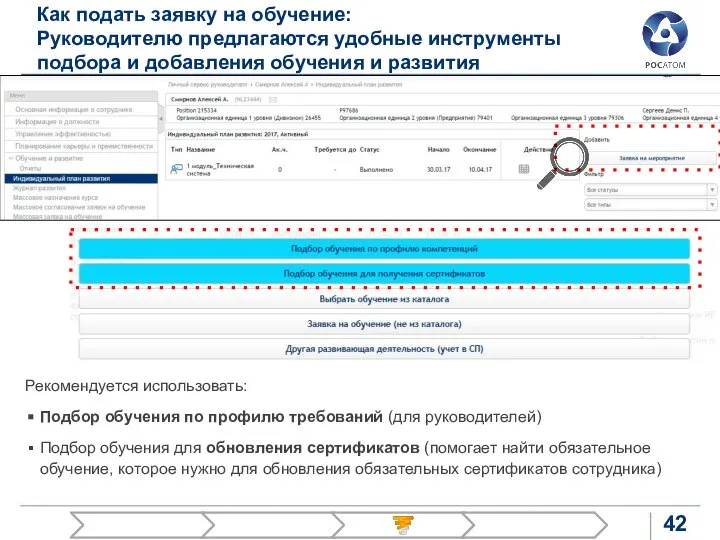
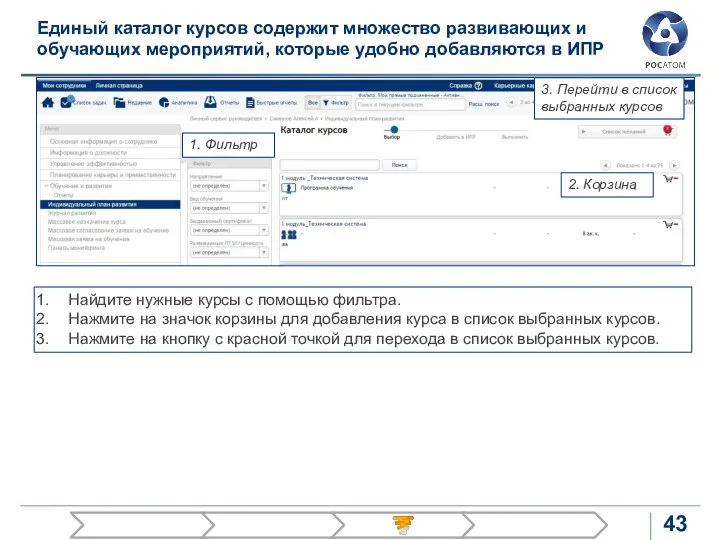
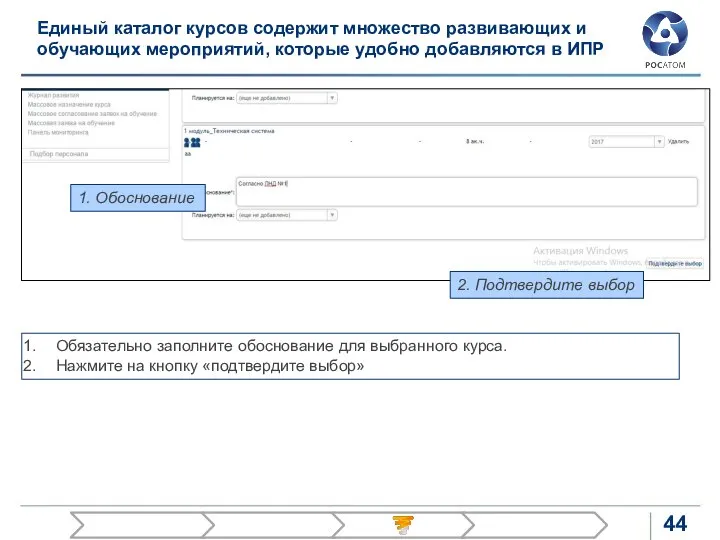

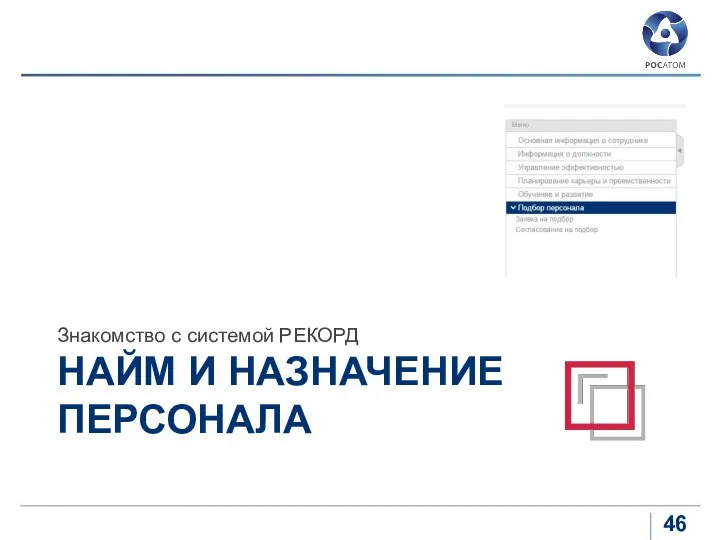
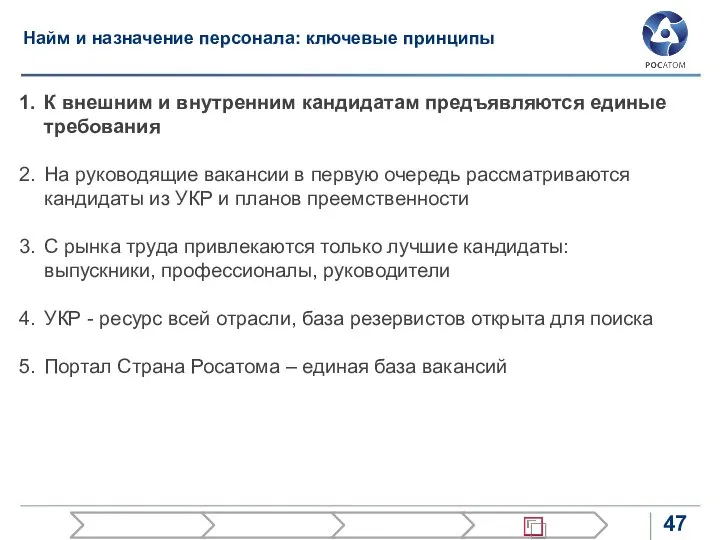
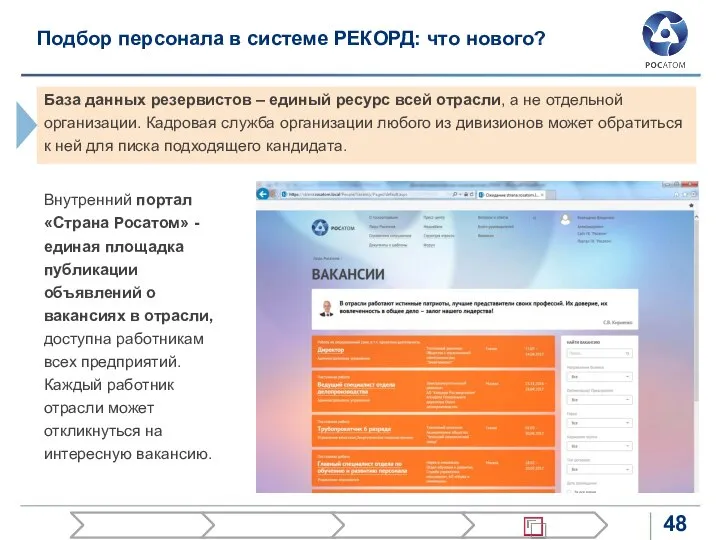
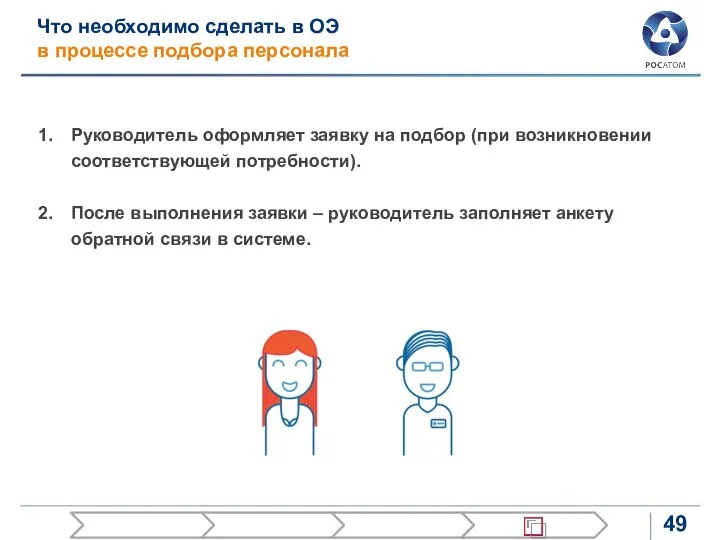
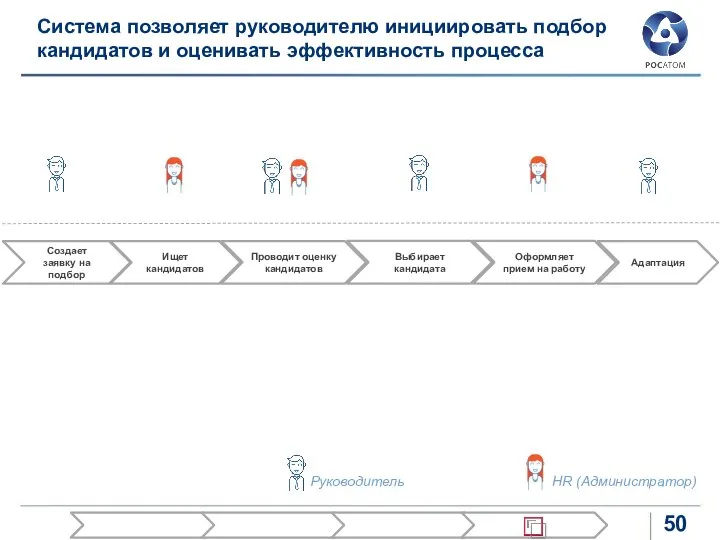
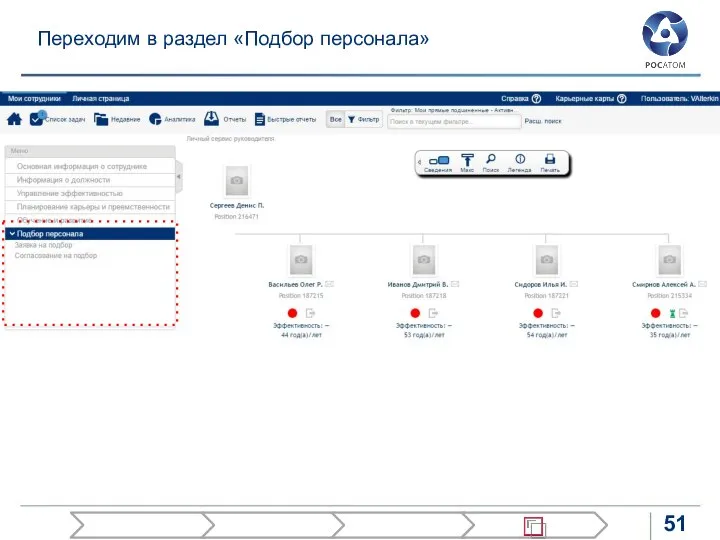
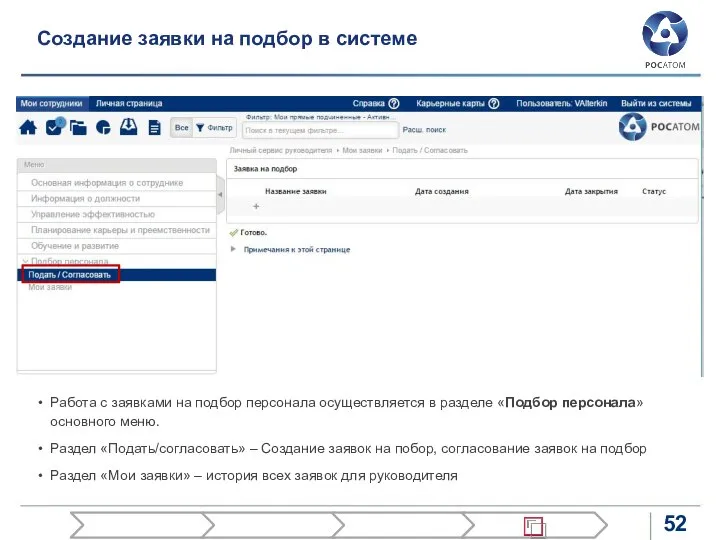
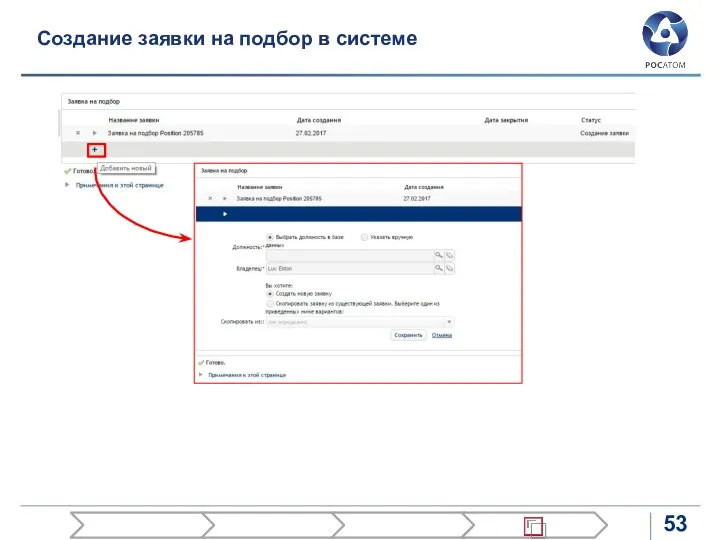
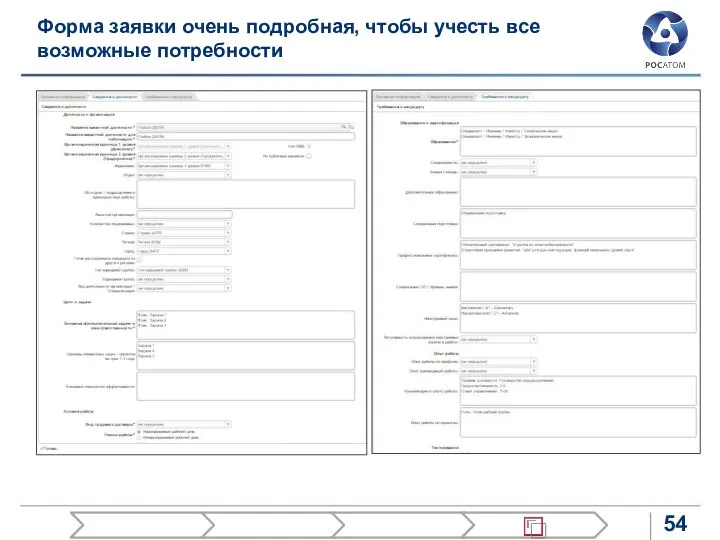

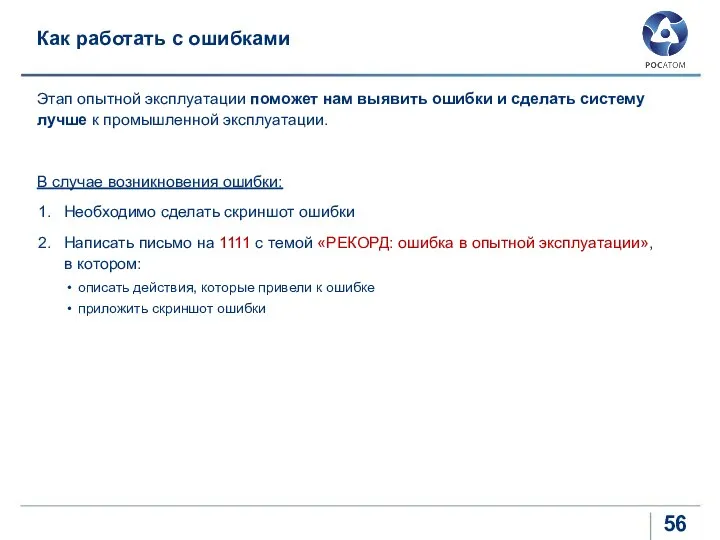
 Целевое программирование. (Лекция 5)
Целевое программирование. (Лекция 5) Управление бизнес-процессами и инновационными проектами. Инновации в бизнесе, как управленческая дисциплина
Управление бизнес-процессами и инновационными проектами. Инновации в бизнесе, как управленческая дисциплина Классификация предприятий общественного питания
Классификация предприятий общественного питания Методы принятия инженерных и управленческих решений. Тема 6
Методы принятия инженерных и управленческих решений. Тема 6 Оценка воздействия как инструмент государственного регулирования, направленный на повышение качества управленческих решений
Оценка воздействия как инструмент государственного регулирования, направленный на повышение качества управленческих решений Битрикс24. Шаблон работы менеджера
Битрикс24. Шаблон работы менеджера Управление образовательной организацией. Структура управления
Управление образовательной организацией. Структура управления 3-х уровневая матрица исполнения функций и управления портфелем проектов
3-х уровневая матрица исполнения функций и управления портфелем проектов Основы управления проектами. Тема 1
Основы управления проектами. Тема 1 Управление качеством
Управление качеством Механизм технологии распределенного реестра при логистических операциях отслеживания
Механизм технологии распределенного реестра при логистических операциях отслеживания Условия и факторы обеспечения качества и эффективности управленческого решения
Условия и факторы обеспечения качества и эффективности управленческого решения Зачем нужен мониторинг. Что даёт Мониторинг
Зачем нужен мониторинг. Что даёт Мониторинг Маскоты и персонажи
Маскоты и персонажи Сопротивление изменениям и способы их преодоления
Сопротивление изменениям и способы их преодоления Еще больше возможностей
Еще больше возможностей Основные элементы процесса инновационного предпринимательства
Основные элементы процесса инновационного предпринимательства Современные проблемы менеджмента
Современные проблемы менеджмента Кадровое дело. Летние изменения в работе кадровиков 2021
Кадровое дело. Летние изменения в работе кадровиков 2021 Системы поддержки принятия управленческих решений
Системы поддержки принятия управленческих решений Безопасное поведение сотрудников. Роль руководителя
Безопасное поведение сотрудников. Роль руководителя Управление временем проекта
Управление временем проекта Понятия менеджмента
Понятия менеджмента Риск-менеджмент в принятии управленческих решений
Риск-менеджмент в принятии управленческих решений Менеджмент. Управление проектами (Теория организации. Экосистемы)
Менеджмент. Управление проектами (Теория организации. Экосистемы) Управление в сфере культуры и массовых коммуникаций
Управление в сфере культуры и массовых коммуникаций Методы организации и способы ускорения инновационного процесса, их характеристика
Методы организации и способы ускорения инновационного процесса, их характеристика Коммуникационный процесс. Виды информации
Коммуникационный процесс. Виды информации